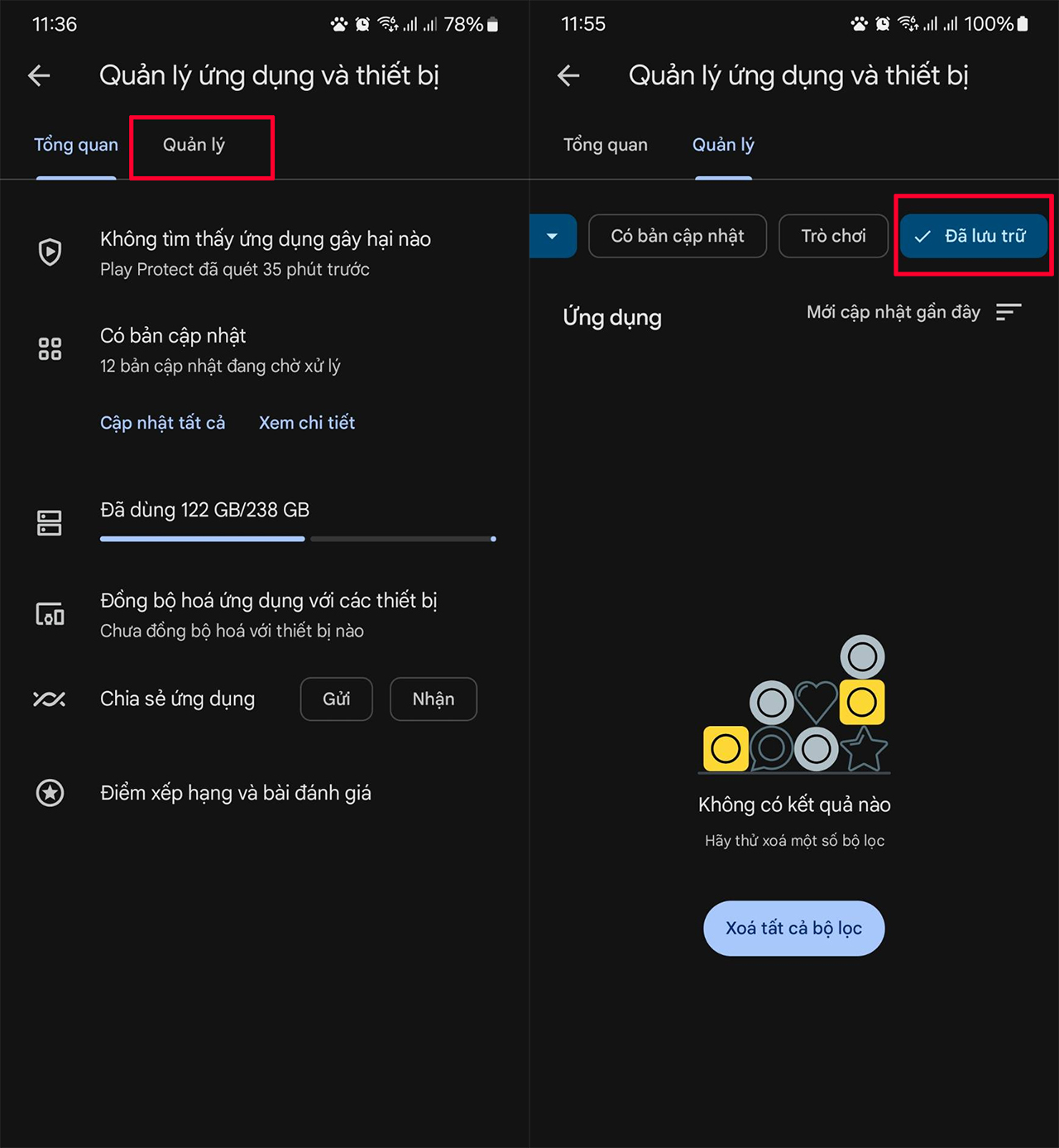Bui Kieu My
Bùi Kiều My
Bạn có biết rằng bạn có thể ẩn những ứng dụng không dùng thường xuyên mà không cần phải xóa chúng? Hãy cùng khám phá tính năng lưu trữ ứng dụng trên điện thoại để tiết kiệm không gian và tăng tốc độ cho thiết bị của mình. Sau đây mình sẽ hướng dẫn bạn cách lưu trữ ứng dụng trên điện thoại cực đơn giản nha.
Cách lưu trữ ứng dụng trên điện thoại
Lưu trữ ứng dụng là một tính năng giúp bạn giải phóng bộ nhớ trên điện thoại bằng cách tạm thời "giấu" đi những ứng dụng mà bạn ít khi sử dụng. Khi lưu trữ một ứng dụng, hệ thống sẽ xóa bỏ các tệp tạm thời, quyền truy cập và thông báo của ứng dụng đó, nhưng vẫn giữ lại dữ liệu và biểu tượng của ứng dụng trên màn hình chính.
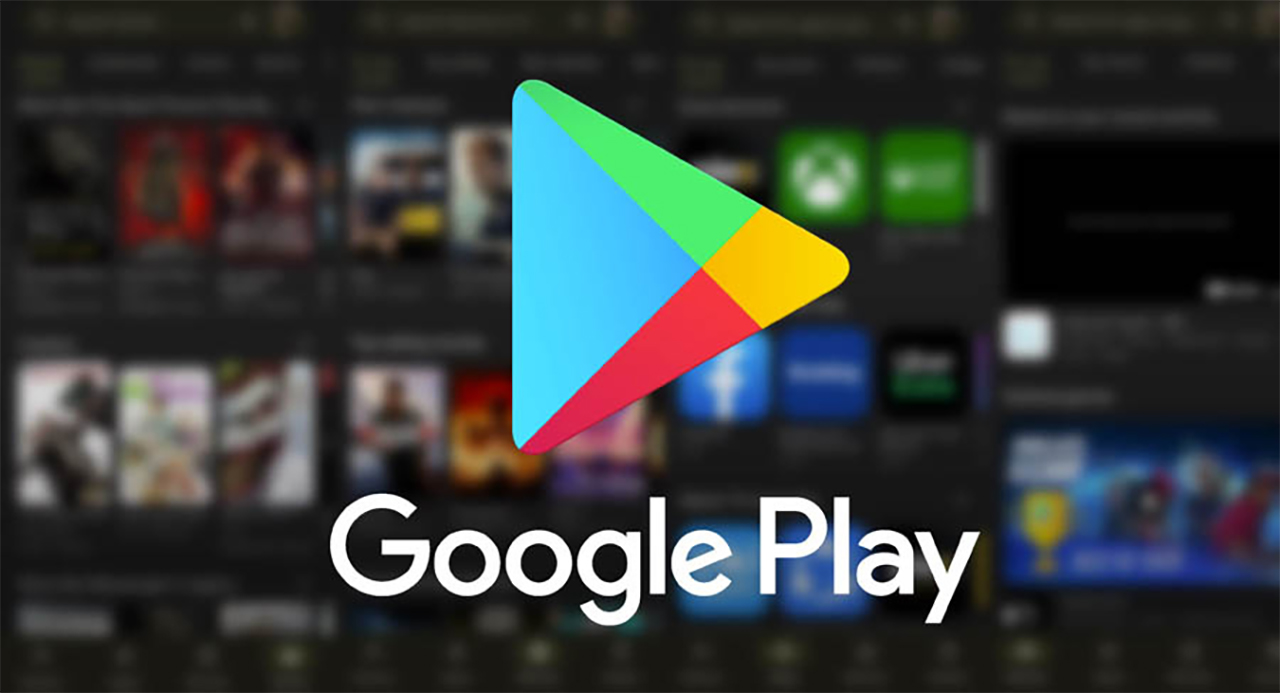
Để có thể lưu trữ ứng dụng, bạn hãy thực hiện theo các bước sau:
Bước 1: Mở ứng dụng CH Play trên điện thoại bạn lên > Nhấn chọn vào biểu tượng Ảnh đại diện tài khoản > Chọn tiếp vào mục Cài đặt.
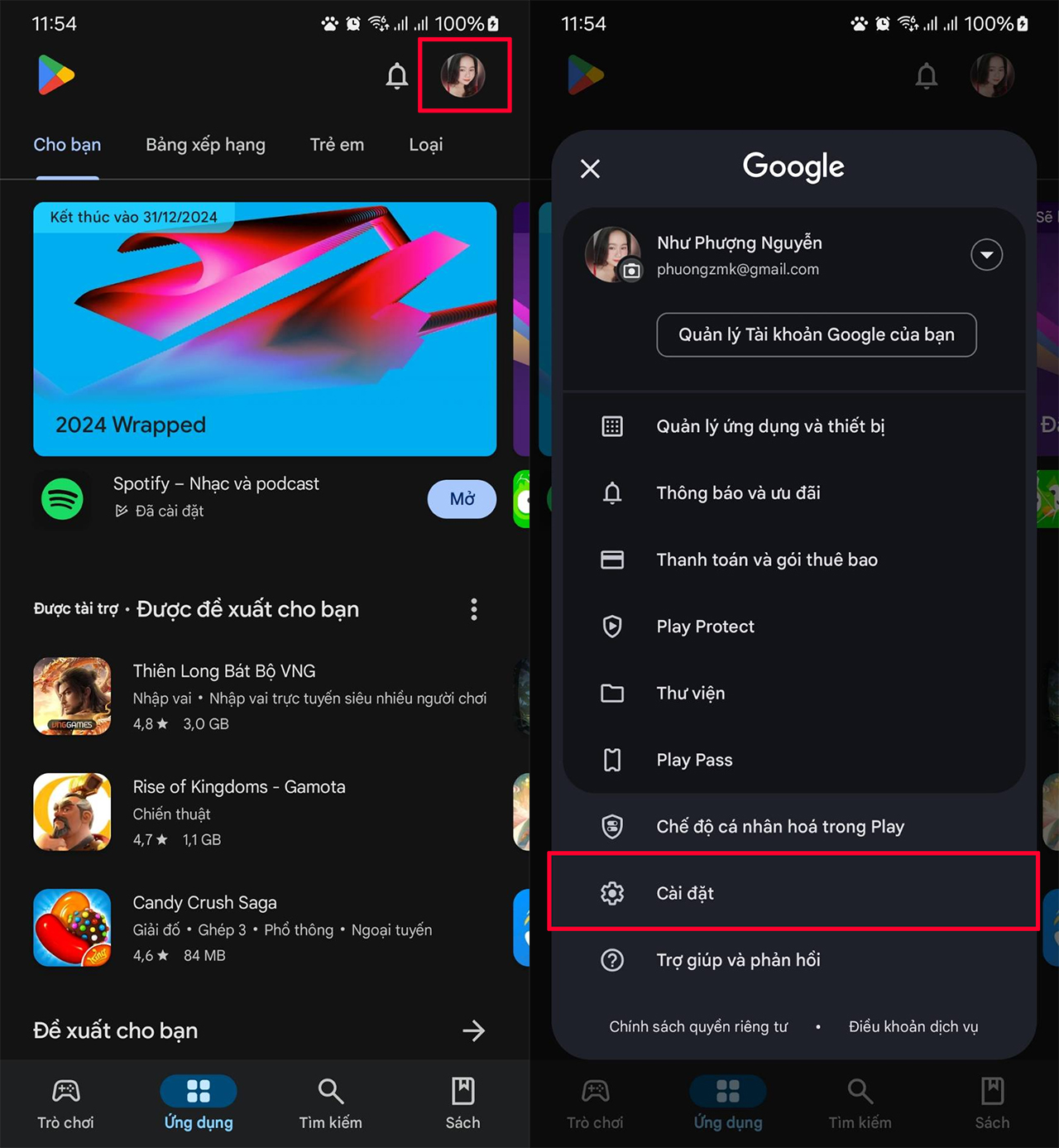
Bước 2: Chọn đến mục Chung > Lúc này bạn hãy kéo xuống dưới và Bật mục Tự động lưu trữ ứng dụng lên là xong.
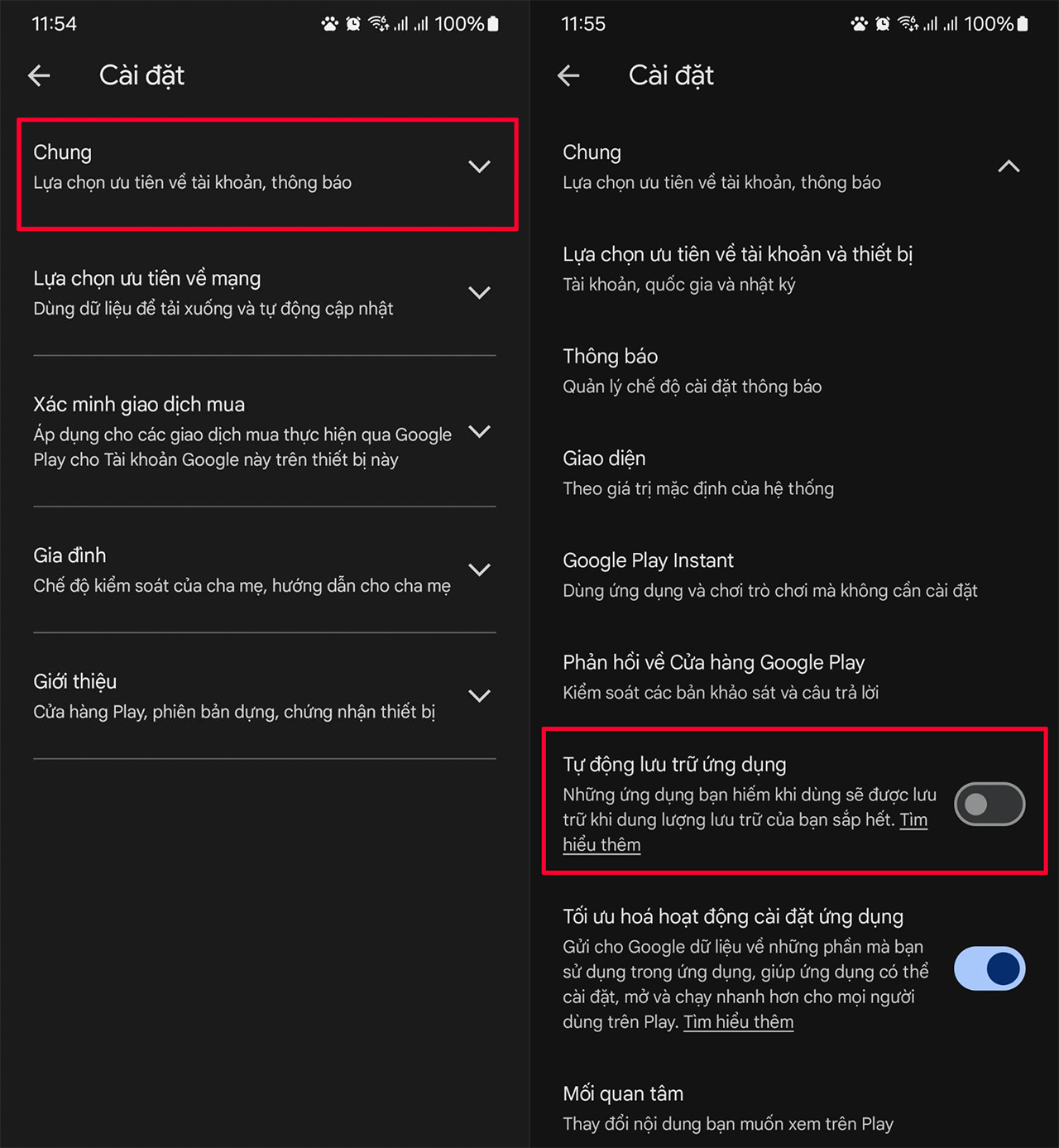
Khi bộ nhớ điện thoại Android gần đầy, các ứng dụng ít sử dụng có thể được lưu trữ tạm thời trên Google Play, giúp giải phóng dung lượng và tối ưu hóa không gian lưu trữ.
Bạn có thể xem danh sách các ứng dụng đã lưu trữ bằng cách chọn vào biểu tượng Ảnh đại diện tài khoản > Chọn tiếp đến mục Quản lý ứng dụng và thiết bị.
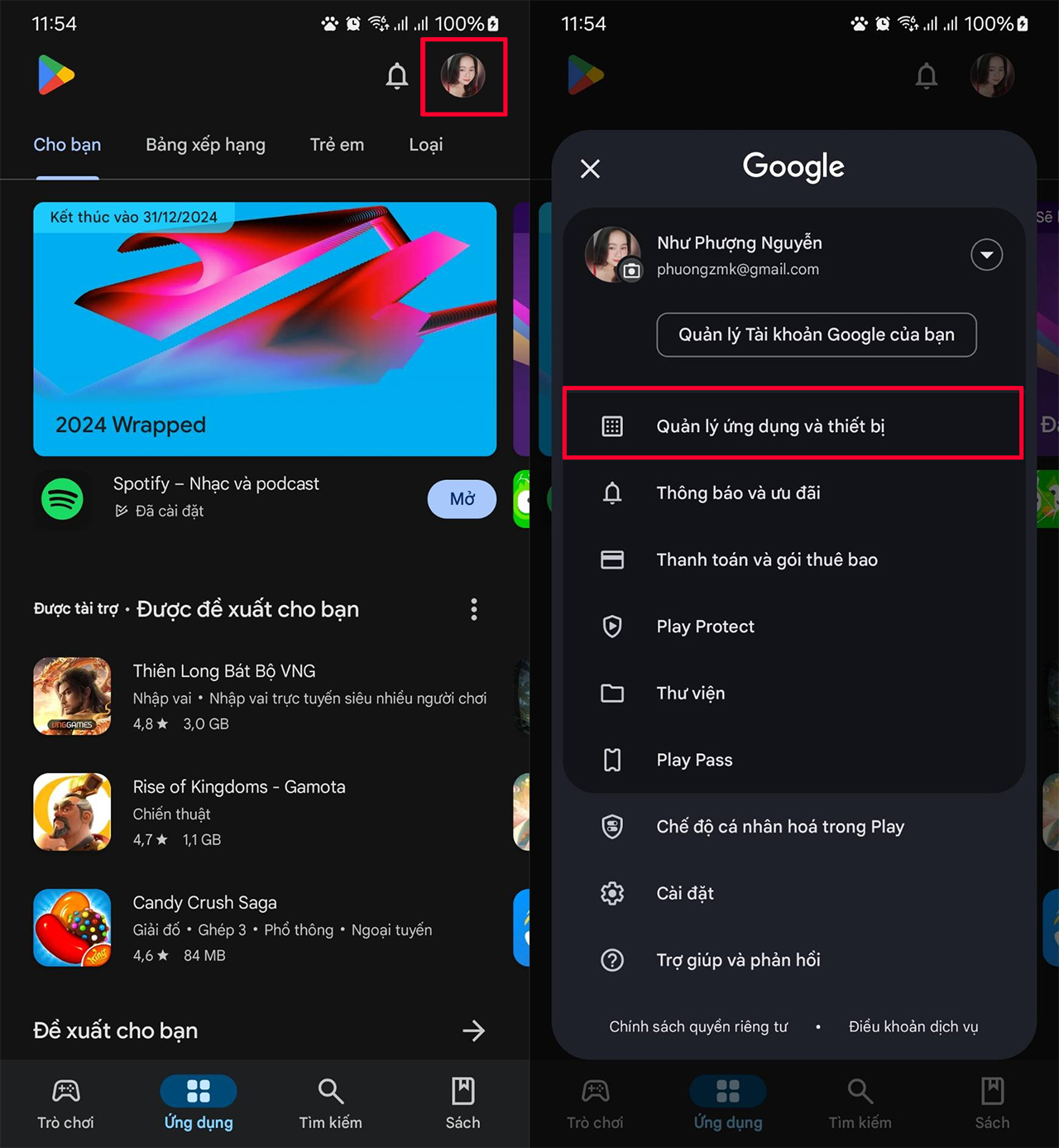
Tiếp theo bạn hãy chọn đến mục Quản lý > Chọn tiếp vào đã lưu trữ, tất cả ứng dụng lưu trữ sẽ hiển thị trên màn hình nha.
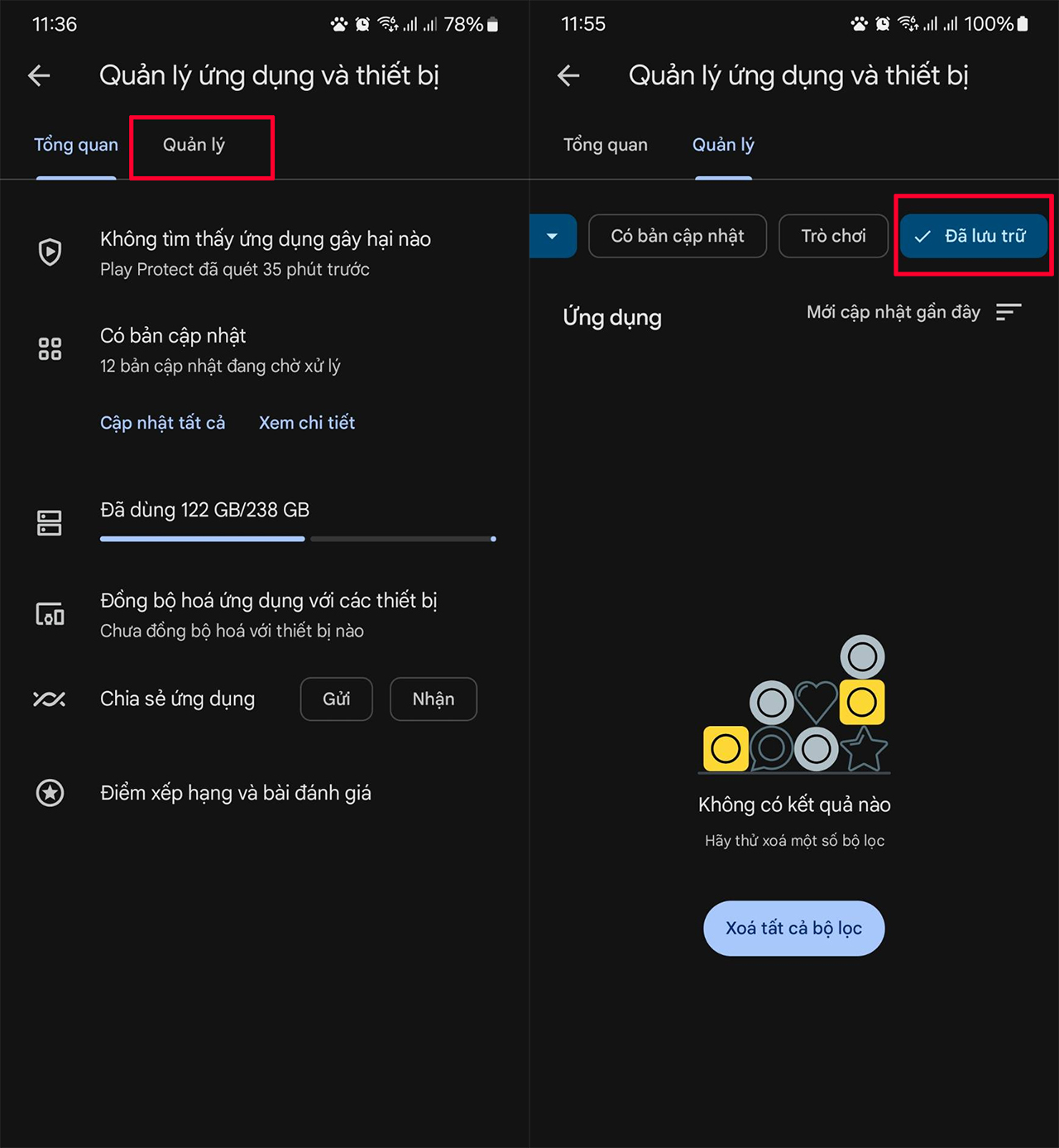
Cách lưu trữ ứng dụng trên điện thoại
Lưu trữ ứng dụng là một tính năng giúp bạn giải phóng bộ nhớ trên điện thoại bằng cách tạm thời "giấu" đi những ứng dụng mà bạn ít khi sử dụng. Khi lưu trữ một ứng dụng, hệ thống sẽ xóa bỏ các tệp tạm thời, quyền truy cập và thông báo của ứng dụng đó, nhưng vẫn giữ lại dữ liệu và biểu tượng của ứng dụng trên màn hình chính.
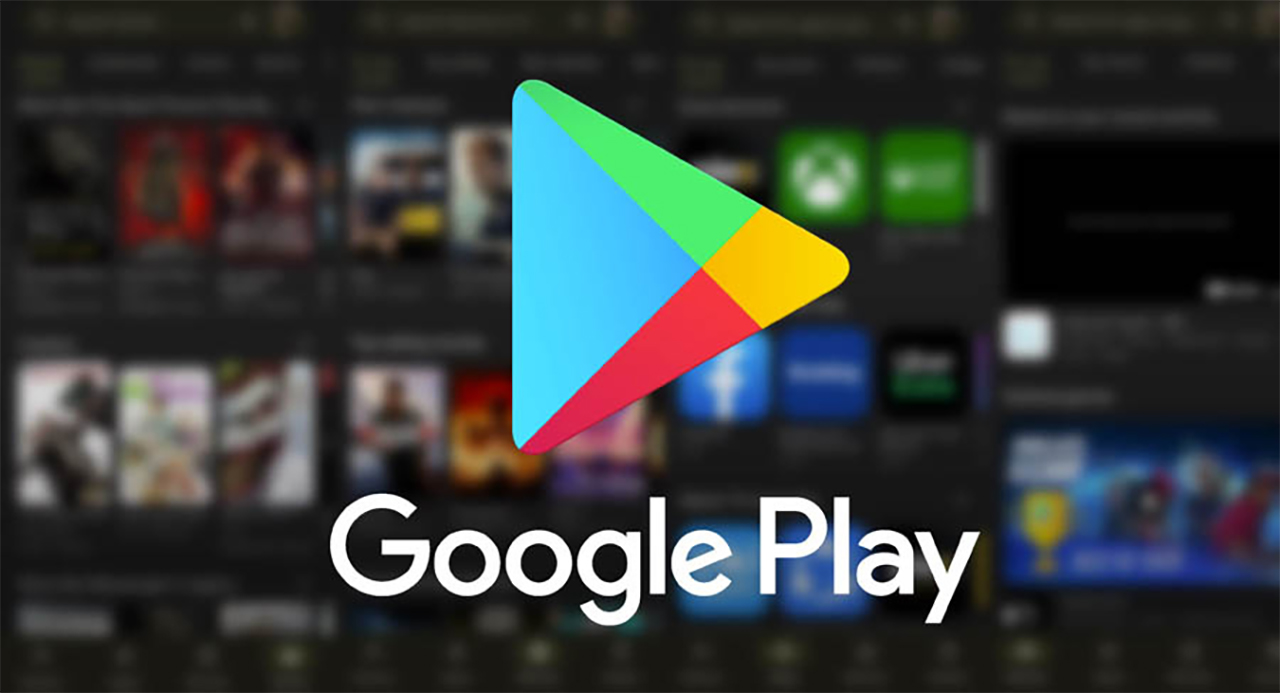
Để có thể lưu trữ ứng dụng, bạn hãy thực hiện theo các bước sau:
Bước 1: Mở ứng dụng CH Play trên điện thoại bạn lên > Nhấn chọn vào biểu tượng Ảnh đại diện tài khoản > Chọn tiếp vào mục Cài đặt.
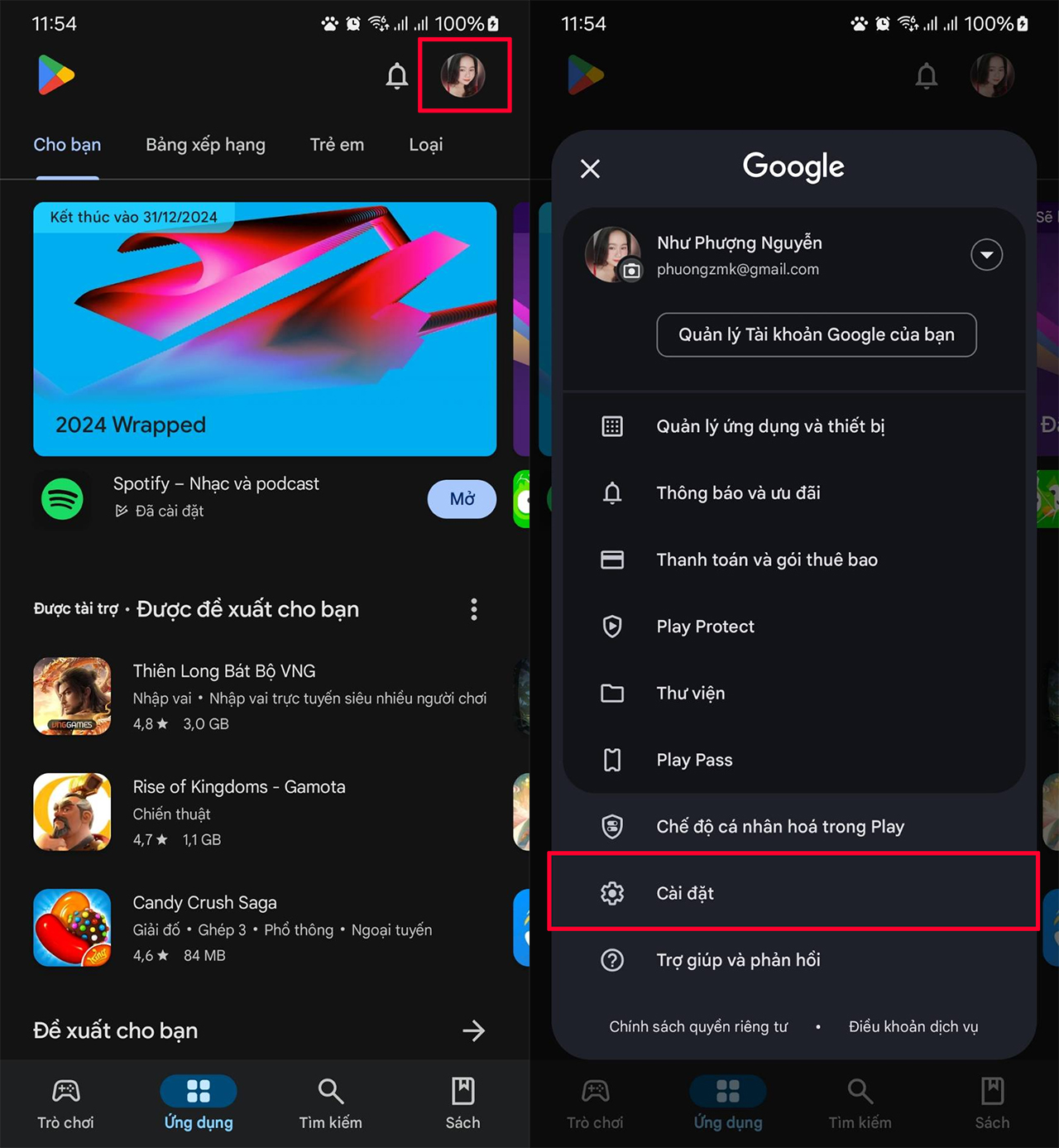
Bước 2: Chọn đến mục Chung > Lúc này bạn hãy kéo xuống dưới và Bật mục Tự động lưu trữ ứng dụng lên là xong.
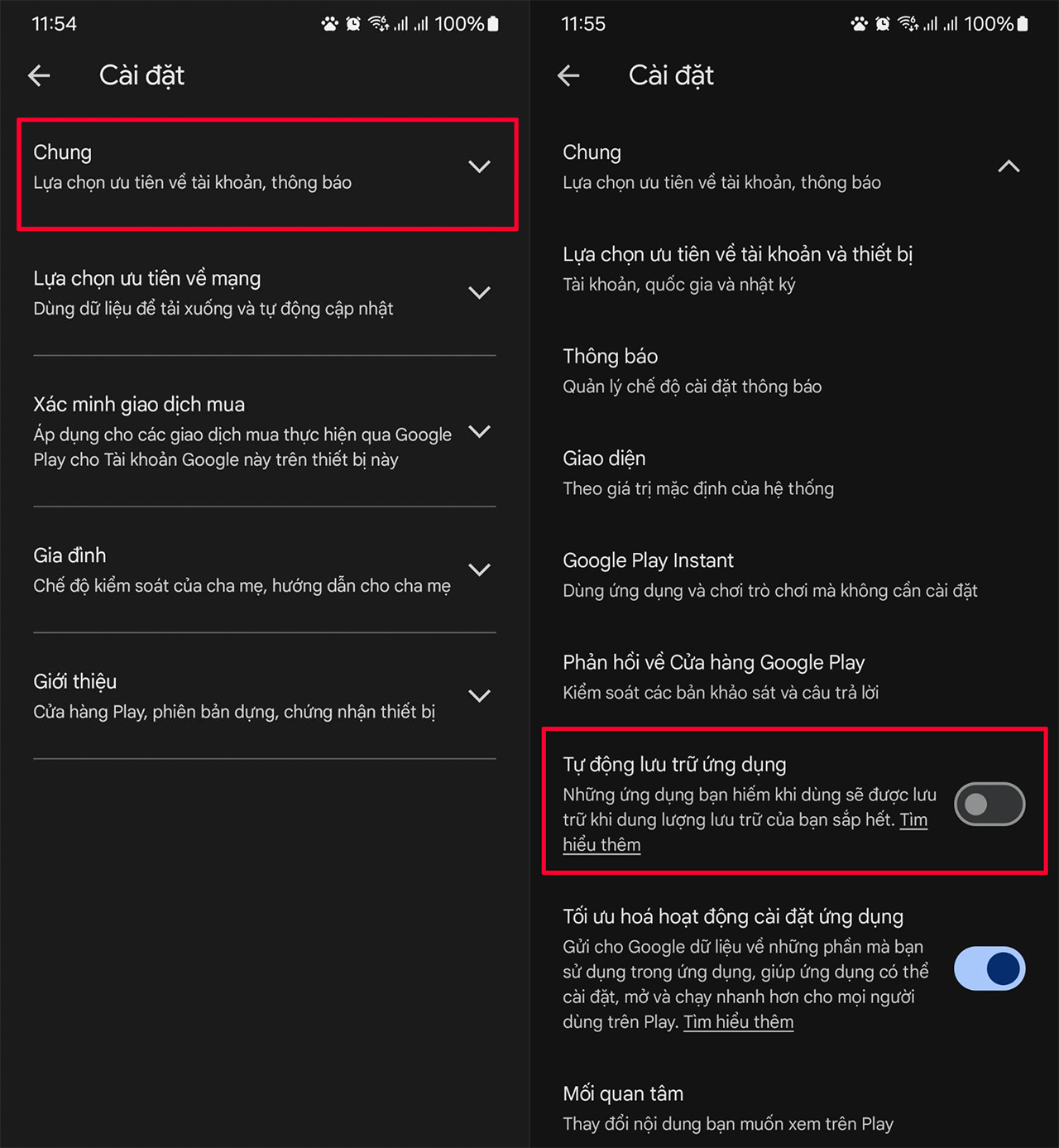
Khi bộ nhớ điện thoại Android gần đầy, các ứng dụng ít sử dụng có thể được lưu trữ tạm thời trên Google Play, giúp giải phóng dung lượng và tối ưu hóa không gian lưu trữ.
Bạn có thể xem danh sách các ứng dụng đã lưu trữ bằng cách chọn vào biểu tượng Ảnh đại diện tài khoản > Chọn tiếp đến mục Quản lý ứng dụng và thiết bị.
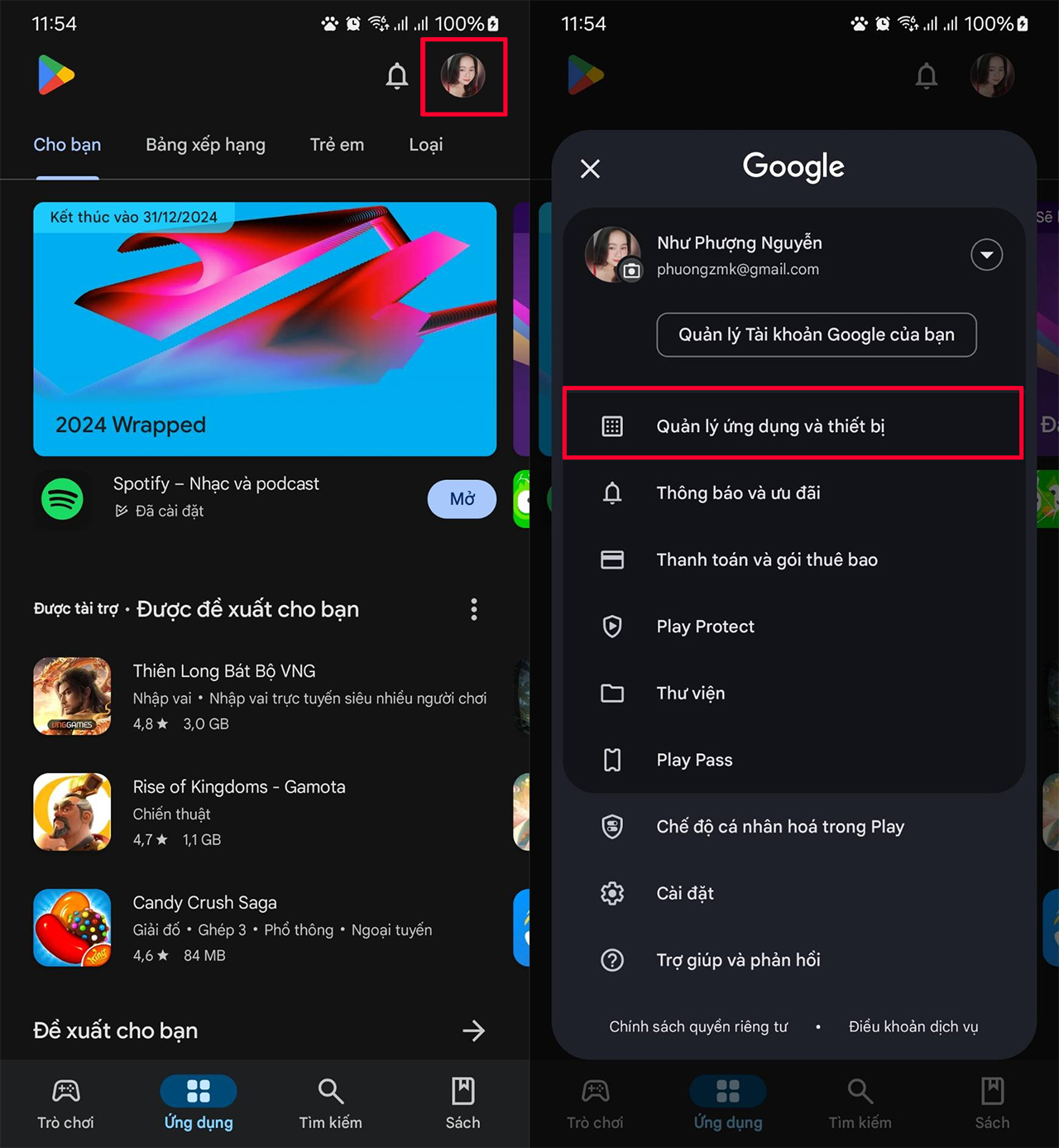
Tiếp theo bạn hãy chọn đến mục Quản lý > Chọn tiếp vào đã lưu trữ, tất cả ứng dụng lưu trữ sẽ hiển thị trên màn hình nha.